Linux如何使用Pycharm:从安装到使用
本文介绍如何在Linux系统中安装pycharm并利用Anaconda搭建的虚拟环境。
一.Pycharm的安装
Pycharm分为社区版和专业版(收费),专业版支持远程连接等一些高级功能,一般情况下使用社区版即可满足需求。
1.进入Pycharm官网:Linux版本下载网址
向下滑即可找到社区版,将安装压缩包下载下来
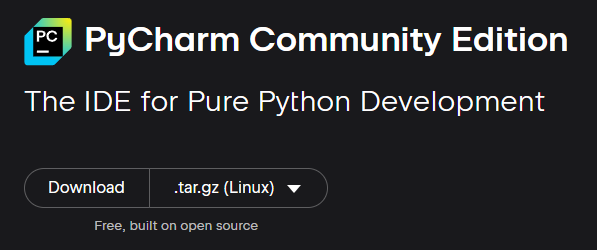
2.安装Pycharm
进入安装包文件路径,运行以下命令:
tar zxf pycharm-community-2024.2.2-aarch64.tar.gz
cd pycharm-community-2024.2.2/bin
./pycharm.sh
即可安装成功
二.在Pycharm中使用Anaconda环境
如果电脑中有多个python环境,需要不同版本的包,此时Anaconda将是一个不错的环境管理工具,可实现不同环境的丝滑切换。
1.conda创建环境
conda创建环境:
conda create -n mujoco-env python=3.9 ##-n后面是环境名称
PS:conda进入、退出、移除已安装环境的命令
conda activate mujoco-env
conda deactivate
conda remove -n mujoco-env --all
2.Pycharm应用conda环境
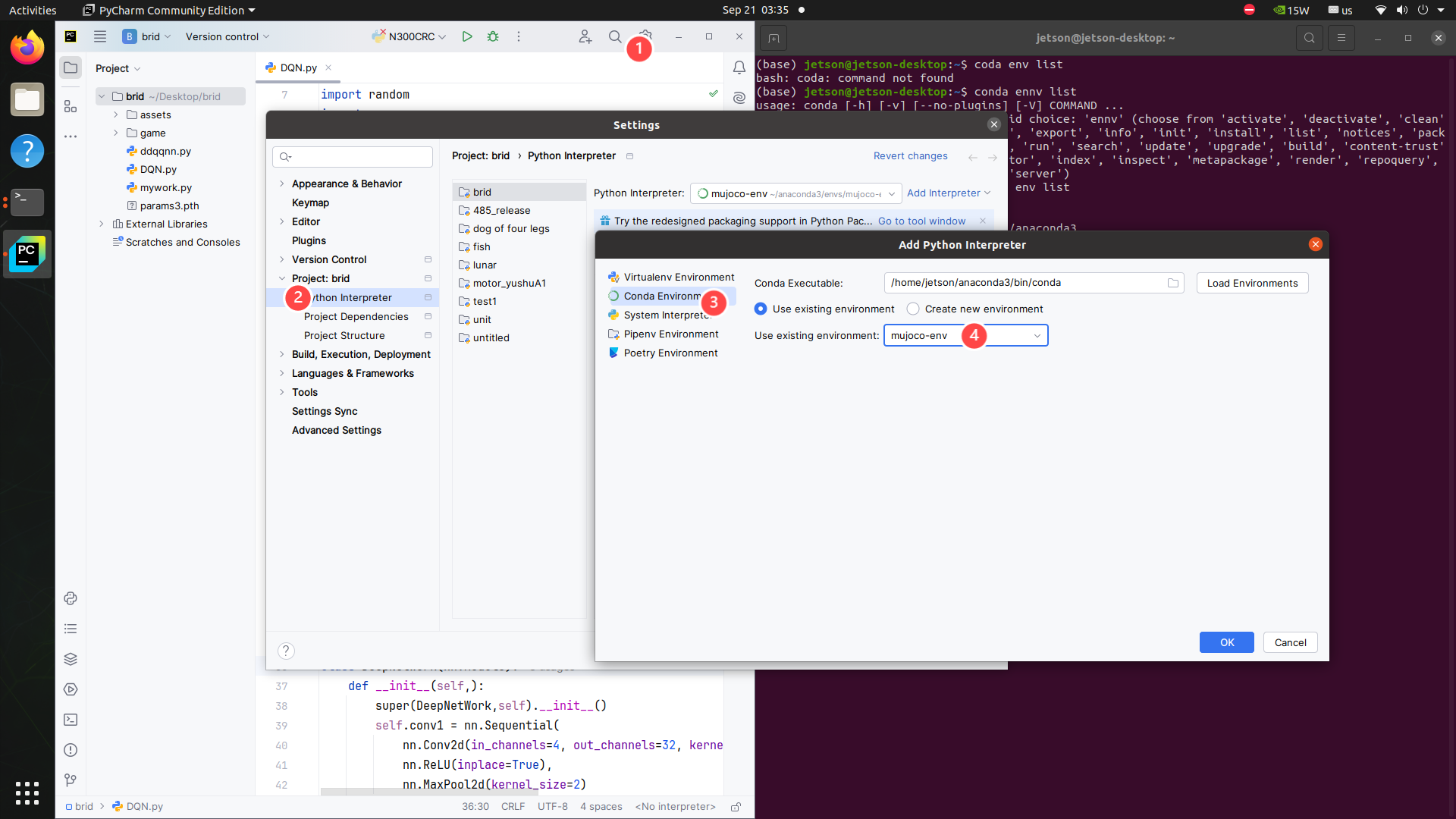
三.Pycharm的一些配置问题
1.如何快速打开Pycharm:主要参考加抄袭该博文
常规进入Pycharm的方法需要进入Pycharm安装包在bin目录下运行以下代码即可,但是每次要进入该路径非常的麻烦,上述博文提供了一种行之有效的方法。
./pycharm.sh
首先复制pycharm.sh文件路径,在路径处按住CTRL+L键即可复制路径,按ESC可恢复原样。
之后,编辑配置文件
vim ~/.bashrc
在最后一行加入后输入:wq保存退出
alias pycharm="bash 刚刚复制的地址/pycharm.sh" #要改成刚刚复制的路径
最后一步更新配置文件,在terminal中键入pycharm即可打开:
source ~/.bashrc
类比以上步骤可以进行其他软件的快速化打开操作。
PS:喜欢图标的方式可按如下步骤操作
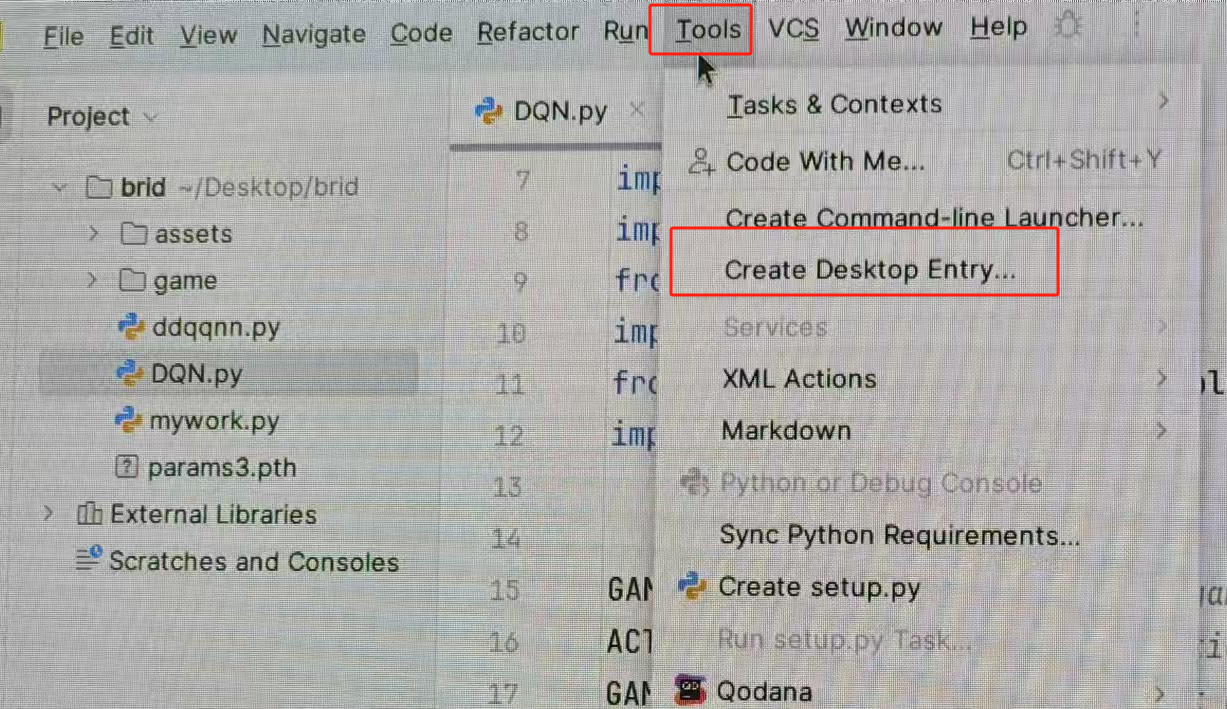
之后可以将图标添加到左侧任务栏中
2.外观与语言
Pycharm设置栏中有很多可调选项,等待你的探索。
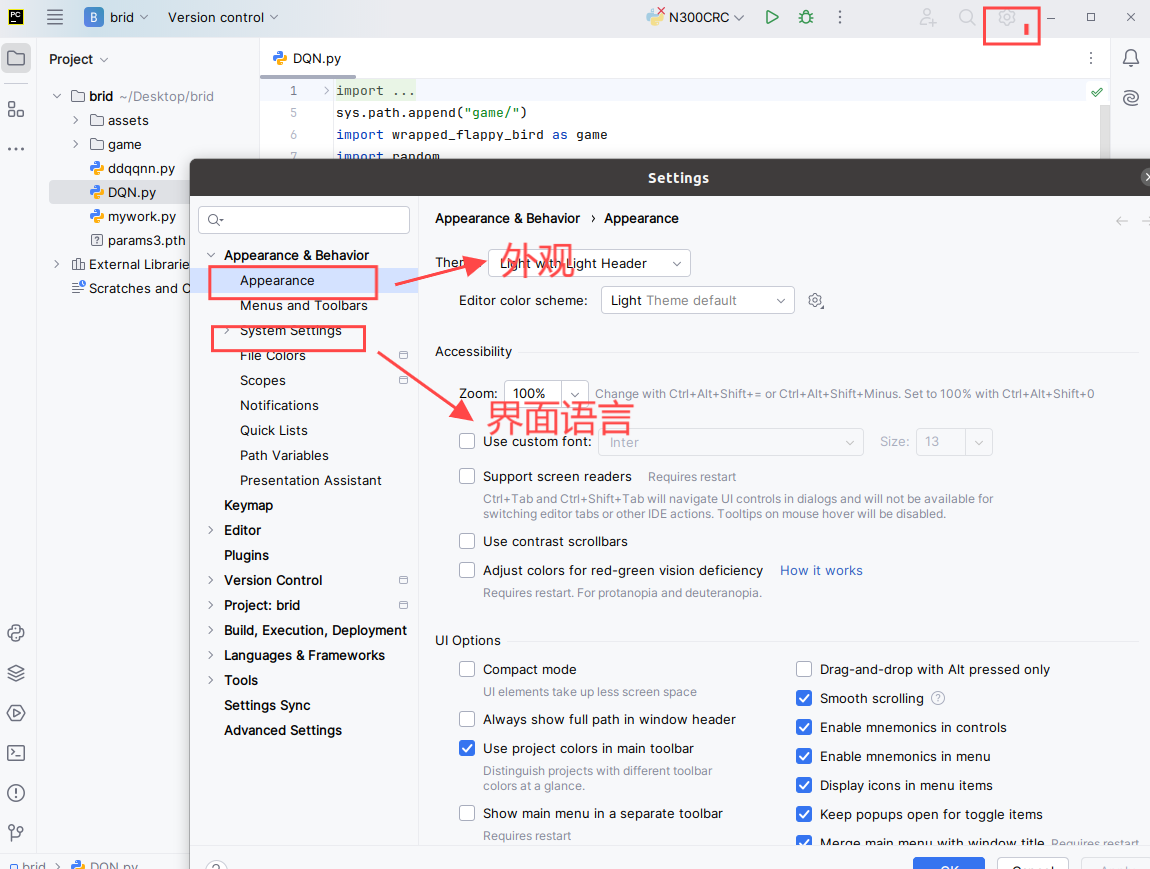
PS:Linux截图快捷键,会自动保存在图片文件夹中或者使用SHIFT+PRINT快捷键
gnome-screenshot -a
3.Pycharm换源

























 579
579

 被折叠的 条评论
为什么被折叠?
被折叠的 条评论
为什么被折叠?








